Cara mengonfigurasi koneksi API Gmail di pengaturan.
Sebelum kita melangkah lebih jauh, pastikan bahwa Anda telah login ke akun Gmail Anda di browser. Setelah itu, ikuti tutorial langkah demi langkah ini: Langkah 1 Pertama, buka Dasbor Admin → Pengaturan → Pengaturan → Konektivitas Email → Pilih Gmail Connect.

Setelah itu.
Anda bisa mendapatkan “Authorized redirect URI” dari kolom “Redirect URL to use”. Langkah 2 Salin URI ke clipboard.

Langkah 1

Setelah itu, Anda akan melihat layar berikut:

Klik tombol ‘Lanjutkan’ untuk melanjutkan. Selanjutnya tekan tombol “Pergi ke kredensial”.

Langkah 2
Sekarang, pilih “Gmail API”, “Server web (mis. node js, Tomcat)” dan “Data pengguna”. Kemudian klik pada “Kredensial apa yang saya butuhkan?” tombol untuk melanjutkan.

Langkah: 3
Setelah mengisi ‘Name’ dan ‘Authorized Redirect URI’ klik Create OAuth Client ID. Tidak dapat menemukan “URI Pengalihan Resmi”? Klik di sini untuk mendapatkan “URI Pengalihan Resmi”.

Pada langkah selanjutnya, Anda akan diminta untuk memberikan nama produk. Setelah itu, klik tombol ‘Lanjutkan‘.

Langkah: 4
Selanjutnya, klik tombol ‘Selesai’.

Kemudian, klik Nama Proyek ( ERP Gmail Connect ).

Setelah itu, Anda akan diarahkan ke halaman berikut:

Langkah: 5
Sekarang salin “ID Klien” dan “Rahasia klien” dari sini dan rekatkan ke Pengaturan CRM dan tekan tombol “Simpan Perubahan”.

Langkah: 6
Sekarang, Anda harus memiliki tombol baru “Klik untuk mengotorisasi akun Gmail”. Pastikan untuk mengklik tombol “Klik untuk mengotorisasi akun Gmail” ini.

Kemudian, Anda akan melihat bahwa status Otentikasi G suite Anda terhubung:

Begitulah cara Anda mengonfigurasi opsi koneksi Gmail di setelan.